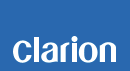インストールの手順(DTR-P50/P55)
1. 事前準備
・当サイトよりバージョンアップソフトウェアをダウンロードしてください。
・本体付属のUSBケーブルをお手元にご用意ください。
2. パソコンへの接続
(1) USBケーブルを使用してパソコンとDrivTrax P50/P55本体とを接続してください。接続後、「リムーバプル ディスク」画面が表示されますので、「フォルダを開いてファイルを表示するエクスプローラ使用」を選択した状態で「OK」ボタンを押してください。
※お手持ちのパソコンのセッティングによっては、同じような画面が表示されない場合がございます。その場合は、マイコンピュータからリムーバブル ディスクを開いてください。
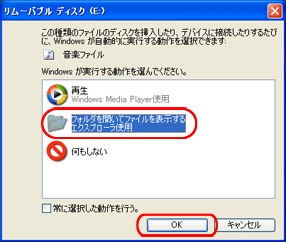
(2) DTR-P50/P55既存のフォルダとファイルが表示されます。
※画像のフォルダ数と異なる場合もございます。
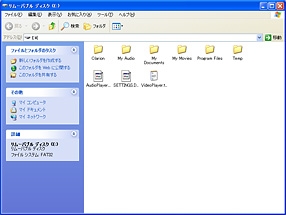
(3) 当サイトからダウンロードした「Ver_2.0a」を開いてください。
ダウンロードファイルには下記1フォルダと1ファイルが入っています。
・SEARCH(フォルダ内に16個のファイル)
・clarion.ini
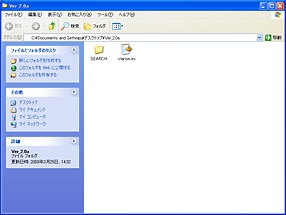
(4) 展開したファイル(1フォルダ、1ファイル)をドラッグ&ドロップして、「Clarion」フォルダの既存のファイルを上書きします。
※必ず「CLARION」フォルダにコピーしてください。
誤って「CLARION」フォルダ内の別のフォルダを選択された場合、正常にバージョンアップされませんのでご注意ください。
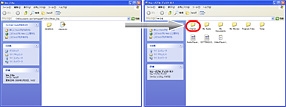
(5) 「ファイルの上書きの確認」メッセージが表示されますので、「すべて上書き」を選択してください。
ファイルのコピーが完了するまでしばらくお待ちください。
※機種の状態によっては何度も「ファイルの上書き確認メッセージ」を表示することがありますが、すべて「すべて上書き」を選択してください。

以上でナビゲーションソフトウェアのアップデートは完了です。ナビゲーションのメニュー画面のナビ設定画面でバージョンが「2.0a」にアップデートされたことを確認ください。
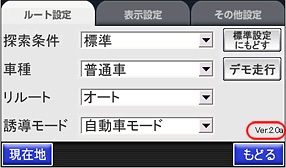
正常にインストールできなかった場合の対処方法
1. ナビゲーションソフトウェアのバージョンが「2.0a」に変わっていない場合
再度上記のインストール手順に従ってバージョンアップを行ってください。
2. ナビゲーションが起動できない場合
3. アプリケーションエラーが出る場合
4. 上記[1]を繰り返してもバージョンが「2.0a」に変わらない場合
以上の様な症状が出た場合は、バージョンアップが失敗しています。
本体付属のDVD-ROMを使用してナビゲーションと地図の復元を行った後、再度上記インストール手順に従ってバージョンアップを行ってください。
※ナビゲーションと地図の復元にはお時間がかかる場合があります。